- Преподавателю
- Информатика
- Лабораторно-практическое занятие. MS Word. Создание, редактирование и форматирование документа
Лабораторно-практическое занятие. MS Word. Создание, редактирование и форматирование документа
| Раздел | Информатика |
| Класс | 10 класс |
| Тип | Другие методич. материалы |
| Автор | Гоглева Е.А. |
| Дата | 23.01.2016 |
| Формат | doc |
| Изображения | Есть |
Информатика и ИКТ
Лабораторно-практическое занятие
Создание, редактирование и форматирование документа
Цель: Ознакомление с текстовым процессором MS Office Word, основными методами работы с ним.
Программно-дидактическое обеспечение: ПК, MS Office Word, раздаточный материал
Текстовые редакторы - это программы для создания, редактирования, форматирования сохранения и печати документов. Современный документ может содержать, кроме текста, и другие объекты (таблицы, диаграммы, рисунки и т. д.).
Более совершенные текстовые редакторы, имеющие целый спектр возможностей по созданию документов (например, поиск и символов, средства проверки орфографии, вставка таблиц и др.), называют иногда текстовыми процессорами. Примером такой программы является Word из офисного пакета Microsoft Office.
Редактирование - преобразование, обеспечивающее добавление, удаление, перемещение или исправление содержания документа. Редактирование документа обычно производится путем добавления, удаления или перемещения символов или фрагментов текста.
Форматирование - преобразование, изменяющее форму представления документа. В начале работы над документом целесообразно задать параметры страницы: ее формат (размер), ориентацию, размер полей и др.
Размер шрифта. Единицей измерения размера шрифта является пункт (1 пт = 0,376 мм). В текстовом редакторе Word по умолчанию используется шрифт Times New Roman размером 12 пт.
Шрифт - полный набор символов определенного начертания, включая прописные и строчные буквы, знаки препинания, специальные символы, цифры и знаки арифметических действий. Для каждого исторического периода и разных стран характерен шрифт определенного рисунка. Каждый шрифт имеет свое название, например Times New Roman, Arial, Courier и др.
Ход работы
-
Включить компьютер
-
Запустить программу MS Office Word одним из способов:
-
Пуск - Программы - Microsoft Office - MS Office Word
-
Два раза щелкнуть левой кнопкой мыши по ярлыку на Рабочем столе
-
На свободном месте Рабочего стола Создать - Документ Microsoft Word, затем дважды щелкнуть левой кнопкой мыши по появившемуся значку
-
-
Набрать текст (получить у преподавателя)
-
В
 ыделить набранный текст, щелкнуть правой кнопкой мыши и в контекстном меню выбрать команду Копировать или щелкнуть по пиктограмме на панели инструментов
ыделить набранный текст, щелкнуть правой кнопкой мыши и в контекстном меню выбрать команду Копировать или щелкнуть по пиктограмме на панели инструментов
-
У
 становить курсор под набранным текстом, щелкнуть правой кнопкой мыши и в контекстном меню выбрать команду Вставить или щелкнуть по пиктограмме на панели инструментов. Повторить пять раз.
становить курсор под набранным текстом, щелкнуть правой кнопкой мыши и в контекстном меню выбрать команду Вставить или щелкнуть по пиктограмме на панели инструментов. Повторить пять раз. -
Выполнить различное форматирование шрифта для каждой копии текста (выделить текст, выбрать параметры шрифта)
-
Сохранить документ под именем: Создание документа Фамилия Группа
-
Закрыть документ
-
Позвать преподавателя
Лабораторно-практическое занятие
Работа с абзацами
Цель: Ознакомление с текстовым процессором MS Office Word, основными методами работы с ним.
Программно-дидактическое обеспечение: ПК, MS Office Word, раздаточный материал
Абзац (нем. Absatz - красная строка, буквально - уступ),
Абзац - это один из основных объектов текстового документа.
В литературе - это часть текста, представляющая законченный по смыслу фрагмент произведения, окончание которого служит паузой для перехода к новой мысли.
В компьютерных документах абзацем считается любой текст, заканчивающийся управляющим символом (маркером) конца абзаца. Вод конца абзаца обеспечивается нажатием клавиши Enter и отображается символом  , если включен режим отображения всех знаков.
, если включен режим отображения всех знаков.
Форматирование абзацев позволяет правильно и красиво оформить документ.
Задание
Дан текстовый документ. Отформатировать следующим образом:
-
Выполнить проверку правописания
-
Задать параметры полей страницы: верхнее - 1 см, нижнее - 1 см, правое - 1,5 см, левое - 2 см
-
Заголовок текста выровнять по центру, шрифт полужирный, цвет синий, на два пункта больше, чем у основного текста, все буквы прописные (заглавные), интервал разреженный (на 3 пт)
-
Основной текст выровнять по ширине, размер шрифта 12, тип - Arial, отступ первой строки в абзацах - 1.25 см, междустрочный интервал - 1,5 строки, интервал после абзаца - 6 пт
Ход работы:
-
Включить компьютер
-
О
 ткрыть текстовый документ Абзацы (папка Задания)
ткрыть текстовый документ Абзацы (папка Задания) -
Некоторые слова подчеркнуты красной волнистой линией (слова с ошибкой или их нет в словаре компьютера).
Выбрать вкладку Рецензирование, нажать на пиктограмму и внести поправки.
-
В
 ыбрать вкладку Разметка страницы, нажать на пиктограмму выбрать Настраиваемые поля и задать значения полей.
ыбрать вкладку Разметка страницы, нажать на пиктограмму выбрать Настраиваемые поля и задать значения полей.
-
Н
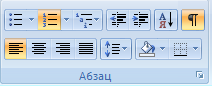
 а вкладке Главная в блоке Абзац нажать на пиктограмму Отобразить все знаки
а вкладке Главная в блоке Абзац нажать на пиктограмму Отобразить все знаки
-
Выделить заголовок, задать требуемые параметры, используя диалоговые окна Шрифт и Абзац
-
Выделить основной текст, задать требуемые параметры, используя диалоговые окна Шрифт и Абзац
-
Сохранить документ под именем: Абзацы Фамилия Группа в папке Ответы
-
Закрыть документ
-
Позвать преподавателя, сдать работу на проверку


